Как включить и отключить учетную запись в Windows 11 и 10
Операционные системы Windows 11 и 10 позволяют создавать несколько учетных записей для работы на одном компьютере. Это могут быть как локальные учетные записи, так и учетные записи Microsoft.
Часто дополнительные профили создаются для членов семьи, чтобы каждый мог работать со своим рабочим столом и настройками. Однако бывают ситуации, когда нужно ограничить доступ к определенной учетной записи, например, временно заблокировать ее или полностью отключить.
Отключение учетной записи в Windows 11/10 позволит запретить использование компьютера другим пользователем, ограничит доступ ребенка к ПК во время учебы или при необходимости временно приостановить работу учетной записи без ее удаления. Когда понадобиться, учетную запись можно включить обратно.
В данной инструкции пошагово описаны действия, как включить или отключить учетную запись в Windows 11/10.
Включение и отключение учетной записи пользователя в Windows 11/10 Pro
- Нажмите Win+R и введите compmgmt.msc для входа в управление компьютером.
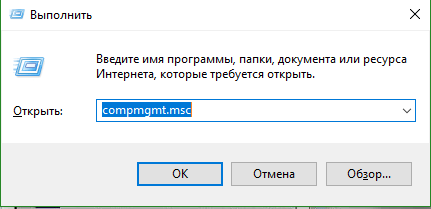
- В окне управление компьютером перейдите по пути "Локальные пользователи и группы" > "Пользователи".
- Справа выберите ту четную запись пользователя, которую хотите отключить.
- Нажмите по ней два раза и во вкладке "общие" поставьте галочку "Отключить учетную запись".
- Если нужно включить обратно, то снимите галочку.
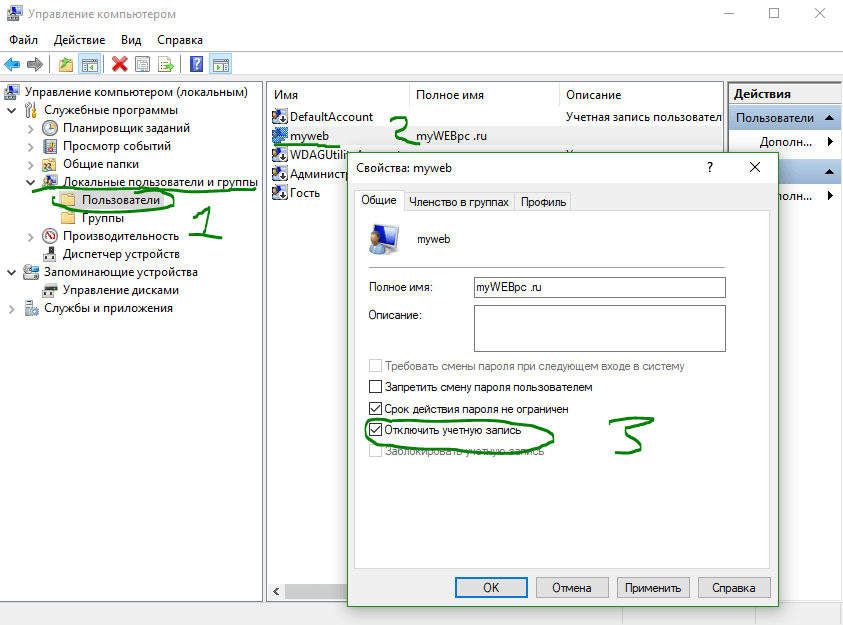
Включение и отключение учетной записи пользователя в Windows 11/10 Home
Пользователи Windows 11/10 редакции Home, также в Pro, могут использовать CMD для включения или отключения учетной записи пользователя. Для этого, запустите командную строку от имени администратора и введите ниже команды:
net user- вывести список имен учетных записей.net user имя /active:no- отключить учетную запись.net user имя /active:no- включить учетную запись.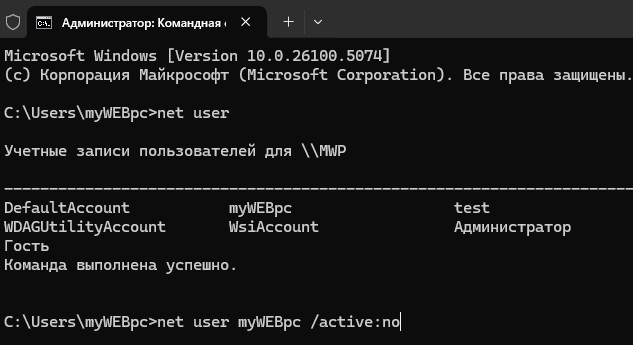

 myWEBpc
myWEBpc